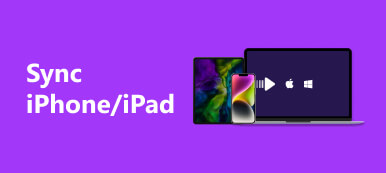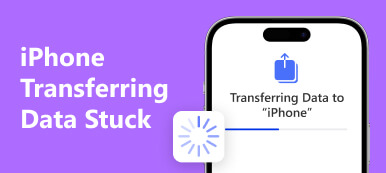Det kan være spændende at skifte fra Android til iOS, og det giver mange nye funktioner og funktionaliteter. Apple har udviklet værktøjet Flyt til iOS for at forenkle datamigrering. Men som enhver softwareløsning kan du stå over for nogle Flyt til iOS virker ikke problemer. Denne artikel vil udforske nogle almindelige Flyt til iOS-overførselsproblemer, såsom overførselsproblemer og at blive hængende ved at beregne resterende tid. Vi giver også 7 fejlfindingstip til hvert problem.
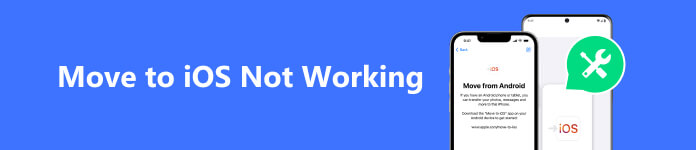
Del 1. Marker Flyt til iOS-overførselsfejl
Når du skifter fra en Android-enhed til en iOS-enhed ved hjælp af appen Flyt til iOS, kan du støde på et problem, hvor appen sætter sig fast på Beregning af resterende tid skærmen. En svag eller ustabil Wi-Fi-forbindelse, stor datastørrelse, softwarekonflikter, utilstrækkelig lagerplads og andre årsager kan forårsage det.
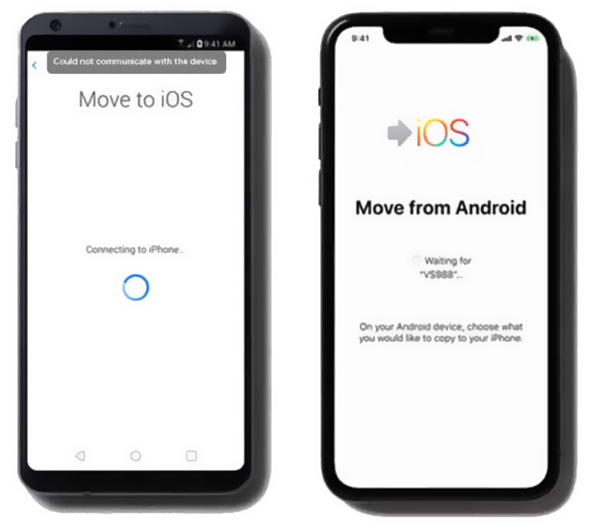
En almindelig fejl, der opstår under overgangen til iOS-overførselsprocessen, er Kan ikke migrere fejl. Denne fejl opstår typisk, når der er et kompatibilitetsproblem med Android-enheden eller utilstrækkelig lagerplads på iOS-enheden.
Wi-Fi-forbindelse mistet fejl er et almindeligt problem med Flyt til iOS, der ikke virker. Det opstår, når Wi-Fi-forbindelsen mellem de to enheder bliver afbrudt under overførselsprocessen.
Apps ikke installeret fejl er også ret almindelig. Det sker normalt, når visse apps på din Android-enhed ikke er tilgængelige på iOS-platformen. Der er ikke en direkte løsning på dette problem, da apps skal downloades manuelt fra App Store på din iOS-enhed.
En anden Flyt til iOS-overførselsfejl, du kan støde på, er Data mangler fejl. Dette kan ske, hvis nogle data som kontakter, beskeder eller mediefiler ikke kan overføres fra din Android-telefon til din iOS-enhed. For at løse dette problem skal du sikre dig, at du har givet alle nødvendige tilladelser til dataoverførsel på din Android-enhed. Du kan også bruge et tredjepartsoverførselsværktøj med speciale i Android til iOS-migreringer som Apeaksoft MobieTrans.
Del 2. Få 7 nyttige tips til fejlfinding Flyt til iOS virker ikke
Selvom der kan være forskellige fejl, når du flytter fra Android til iOS, er løsninger og løsninger normalt tilgængelige for hver specifik Flyt til iOS, der ikke fungerer. Hvis du støder på en overførselsfejl, er her syv nyttige trin, du kan tage for at fejlfinde problemet.
Sørg for tilstrækkelig batterilevetid og luk baggrundsapps
Sørg for, at dine Android- og iOS-enheder har tilstrækkelig batterilevetid til at fuldføre overførslen. Deaktiver batteribesparende tilstand eller eventuelle strømbesparende indstillinger på din Android-enhed, der kan påvirke overførslen. Tilslut dem til en strømkilde under processen for at forhindre eventuelle afbrydelser. Luk andre apps kører i baggrunden på begge enheder.
Genstart Android- og iOS-enheder
Når du står over for problemet med Flyt til iOS, der ikke virker, kan du prøve at genstarte dine Android- og iOS-enheder. Dette kan hjælpe med at fjerne eventuelle midlertidige fejl, der påvirker overførselsprocessen.
Software opdatering
Sørg for, at dine Android- og iOS-enheder kører de nyeste softwareversioner. Opdatering kan løse kompatibilitetsproblemer og forbedre den overordnede overførselsoplevelse.
Kontroller og nulstil netværksindstillinger
Sørg for, at din Wi-Fi-forbindelse er stabil. Når du støder på en overgang til iOS-overførselsfejl, skal du sikre dig, at begge enheder er tilsluttet det samme Wi-Fi-netværk. Deaktiver enhver VPN- eller firewall-indstillinger der potentielt kan forstyrre overførslen. Du kan også vælge at nulstille netværksindstillinger på din Android-telefon og iPhone. Det hjælper med at fjerne netværksrelaterede problemer, der kan forstyrre overførselsprocessen.
Administrer og frigør lagerplads
Sørg for, at din iOS-enhed har nok plads til at rumme de overførte Android-data. Når appen Flyt til iOS ikke virker, skal du fjerne unødvendige filer eller apps for at frigøre lagerplads. Du kan bruge et tredjeparts datastyrings- og rengøringsværktøj som Apeaksoft iPhone Eraser for nemt at få mere ledig plads. Hvis problemet fortsætter, skal du nulstille din iOS-enhed til fabriksindstillinger for at fjerne eventuelle lagerrelaterede problemer.
Fejlfinding af appen Flyt til iOS
Tving at lukke appen Flyt til iOS på din enhed, og genstart den derefter. Afinstaller og geninstaller Flyt til iOS-appen for at sikre, at du har den nyeste version.
Brug en anden overførsel til at erstatte appen Flyt til iOS
Hvis Flyt til iOS-appen sidder fast på skærmen Beregner resterende tid og ikke kan rette fejlen med metoderne ovenfor, er det tid til at vende sig til en anden Android til iOS-dataoverførsel. Apeaksoft MobieTrans er et berømt og brugervenligt overførselsværktøj, der lader dig kopiere alle dine Android-filer til en iOS-enhed. Bedre end Flyt til iOS-appen, den understøtter flere Android-datatyper.

4,000,000 + Downloads
Flere forskellige data fra din Android-enhed til en iPhone eller iPad.
Tjek, rediger, administrer og overfør filer på Android- og iOS-enheder.
Understøtter alle populære datatyper, inklusive kontakter, beskeder, fotos osv.
Administrer og overfør iTunes-data, lav ringetoner til telefonen, gendan data og mere.
Åbn MobieTrans og tilslut dine enheder. Vælg din Android-telefon fra rullemenuen øverst i midten. Alle Android-filer er opført i kategorier i venstre panel, såsom billeder, musik, videoer, kontakter og beskeder. Klik på datatypen, vælg de specifikke filer, du vil overføre, og klik derefter på Telefon knappen til overføre Android-data til din iOS-enhed.

Del 3. Ofte stillede spørgsmål om Flyt til iOS virker ikke
Hvor lang tid tager det at flytte til iOS-overførsel?
Varigheden af et skift til iOS-overførsel kan variere afhængigt af størrelsen på de Android-data, der overføres, og hastigheden på de involverede enheder. Generelt bør overførselsprocessen tage et par minutter til flere timer. Det er bedst at sikre, at begge enheder er fuldt opladet og forbundet til stabile Wi-Fi-netværk for en jævn og effektiv overførsel.
Hvor kan jeg downloade Flyt til iOS, når jeg ikke kan bruge Google Play?
Når du ikke kan få adgang til Google Play Butik, kan du downloade apk-filen Flyt til iOS fra Apple-supportsiden. Det tilbyder Flyt til iOS-installationsprogrammer til forskellige Android-versioner.
Hvordan overfører du Android-data til en iPhone efter opsætning?
Flyt til iOS-appen fungerer kun, når en ny iPhone er konfigureret. Hvis du allerede har konfigureret din iPhone, skal du nulstille enheden til fabriksindstillinger og begynde at flytte dataene. Eller du kan bruge det anbefalede Apeaksoft MobieTrans for manuelt at flytte filer fra din Android-telefon til din iPhone.
Konklusion
Flyt til iOS-appen giver en bekvem måde at overføre data fra Android til iOS. Men lejlighedsvise problemer, såsom at appen sætter sig fast på skærmen Beregning af resterende tid, kan forstyrre migreringsprocessen. Håber de 7 tips til Flyt til iOS virker ikke vil hjælpe dig med at overvinde eventuelle forhindringer, du kan komme ud for under overgangen til iOS-overførselsprocessen.



 iPhone Data Recovery
iPhone Data Recovery iOS System Recovery
iOS System Recovery iOS Data Backup & Restore
iOS Data Backup & Restore IOS Screen Recorder
IOS Screen Recorder MobieTrans
MobieTrans iPhone Overførsel
iPhone Overførsel iPhone Eraser
iPhone Eraser WhatsApp-overførsel
WhatsApp-overførsel iOS Unlocker
iOS Unlocker Gratis HEIC Converter
Gratis HEIC Converter iPhone Location Changer
iPhone Location Changer Android Data Recovery
Android Data Recovery Broken Android Data Extraction
Broken Android Data Extraction Android Data Backup & Gendan
Android Data Backup & Gendan Telefonoverførsel
Telefonoverførsel Data Recovery
Data Recovery Blu-ray afspiller
Blu-ray afspiller Mac Cleaner
Mac Cleaner DVD Creator
DVD Creator PDF Converter Ultimate
PDF Converter Ultimate Windows Password Reset
Windows Password Reset Telefon spejl
Telefon spejl Video Converter Ultimate
Video Converter Ultimate video editor
video editor Screen Recorder
Screen Recorder PPT til Video Converter
PPT til Video Converter Slideshow Maker
Slideshow Maker Gratis Video Converter
Gratis Video Converter Gratis Screen Recorder
Gratis Screen Recorder Gratis HEIC Converter
Gratis HEIC Converter Gratis videokompressor
Gratis videokompressor Gratis PDF-kompressor
Gratis PDF-kompressor Gratis Audio Converter
Gratis Audio Converter Gratis lydoptager
Gratis lydoptager Gratis Video Joiner
Gratis Video Joiner Gratis billedkompressor
Gratis billedkompressor Gratis baggrundsviskelæder
Gratis baggrundsviskelæder Gratis billedopskalere
Gratis billedopskalere Gratis vandmærkefjerner
Gratis vandmærkefjerner iPhone Screen Lock
iPhone Screen Lock Puslespil Cube
Puslespil Cube